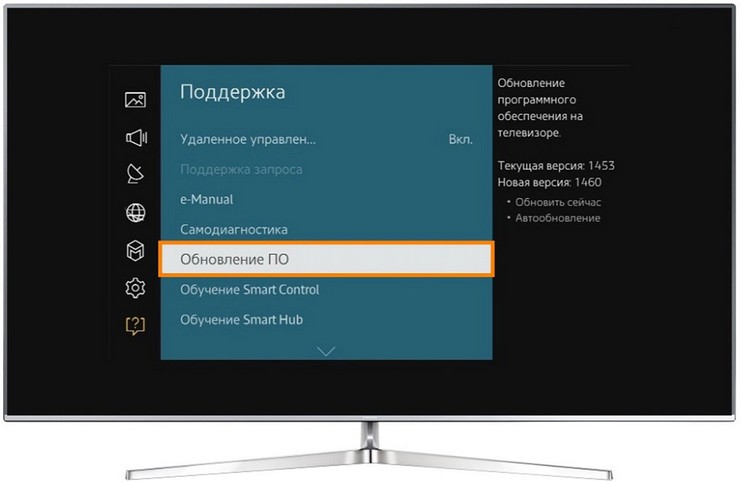Телевизор стал не только источником развлечений, но и важным элементом умного дома, обеспечивая доступ к интернет-контенту. Однако пользователи иногда сталкиваются с проблемами подключения телевизора к Wi-Fi роутеру, что вызывает неудобства. В этой статье рассмотрим основные причины, по которым телевизор может не подключаться к Wi-Fi, и предложим рекомендации по диагностике и устранению неполадок. Эти знания помогут быстро решить проблему и наслаждаться любимыми программами и фильмами.
Основные причины проблем подключения телевизора в Wi-fi роутеру
Существует несколько причин отсутствия подключения к сети через роутер. Для их выявления необходимо провести диагностику устройства. Основные проблемы могут включать:
- Неправильные настройки сетевого оборудования;
- Сбои в программном обеспечении приемника;
- Проблемы со стороны интернет-провайдера;
- Неправильные настройки Smart Hub;
- Ошибки в установке и настройке смарт-телевизора.
ВАЖНО! Устанавливайте Wi-Fi роутер ближе к телевизору и избегайте размещения рядом с устройствами, создающими электромагнитные помехи, такими как микроволновые печи, электрочайники и радиотелефоны.
Эксперты в области технологий отмечают, что проблемы с подключением телевизора к Wi-Fi роутеру могут возникать по нескольким причинам. Во-первых, важно убедиться, что телевизор поддерживает нужный стандарт Wi-Fi, так как старые модели могут не работать с современными роутерами. Во-вторых, стоит проверить настройки сети: иногда неправильный ввод пароля или выбор неверной сети могут стать причиной неудачной попытки подключения. Также специалисты рекомендуют обратить внимание на расстояние между телевизором и роутером, так как слишком большое расстояние или препятствия могут ослабить сигнал. Если проблема сохраняется, стоит обновить программное обеспечение телевизора или перезагрузить роутер. В некоторых случаях может помочь сброс настроек сети на телевизоре.

Определение неисправности встроенного Wi-fi
Прежде чем начать поиск неисправности нужно удостовериться, что телевизор снабжен функцией приема сигнала Wi-fi. Для этого надо просто заглянуть в инструкцию. Если в руководстве пользователя не упоминается встроенный модуль беспроводной сети, значит, нужно дополнительно приобрести специальное устройство с данной функцией. Выглядит оно как обычная флешка и вставляется, соответственно, в USB разъем.
Но в случаях, когда мультимедийное устройство поддерживает беспроводную технологию передачи данных, а сигнал все равно отсутствует, следует провести диагностику самого модуля Wi-fi. Алгоритм действий включает следующие этапы:
- Осуществить проверку возможно при помощи устройства, поддерживающего подключение по Wi-fi. Подойдет любой смартфон. Если телефон обнаружит сеть, значит, модуль исправен;
- Проверить исправность встроенного Wi-fi можно при помощи главного меню устройства. В открывшемся окне следует найти раздел «Поддержка», где нужно отыскать строку с MAC-адресами. Модуль не работает, если там указаны прочерки, нули или другие символы.
| Проблема | Возможная причина | Решение |
|---|---|---|
| Телевизор не видит Wi-Fi сеть | Роутер выключен или неисправен; Слабый сигнал Wi-Fi; Неправильные настройки на роутере (например, скрытая сеть); Телевизор находится вне зоны действия Wi-Fi; Проблемы с каналом Wi-Fi. | Проверьте питание роутера; Поднесите телевизор ближе к роутеру; Включите видимость сети на роутере; Переместите роутер; Попробуйте другой канал Wi-Fi на роутере. |
| Телевизор не может подключиться к сети, хотя видит её | Неверный пароль Wi-Fi; Проблемы с драйверами Wi-Fi адаптера телевизора; Конфликт IP-адресов; Ограничения доступа на роутере; Неисправность Wi-Fi адаптера телевизора. | Проверьте правильность ввода пароля; Обновите прошивку телевизора; Выполните перезагрузку роутера и телевизора; Проверьте настройки DHCP на роутере; Обратитесь в сервисный центр. |
| Телевизор подключается, но нет интернета | Проблемы с интернет-провайдером; Неправильные настройки DNS; Проблемы с подключением роутера к интернету; Блокировка доступа на роутере. | Свяжитесь с интернет-провайдером; Проверьте настройки DNS на телевизоре и роутере; Проверьте подключение кабеля к роутеру; Проверьте настройки брандмауэра и родительского контроля на роутере. |
| Медленная скорость интернета | Слабый сигнал Wi-Fi; Перегрузка сети; Множество устройств подключены к роутеру; Проблемы с интернет-провайдером. | Поднесите телевизор ближе к роутеру; Перезагрузите роутер; Отключите некоторые устройства от сети; Свяжитесь с интернет-провайдером. |
Интересные факты
Вот несколько интересных фактов о проблемах подключения телевизора к Wi-Fi роутеру:
-
Совместимость стандартов: Многие современные телевизоры поддерживают различные стандарты Wi-Fi, такие как 802.11n и 802.11ac. Если ваш роутер работает на более старом стандарте (например, 802.11g), это может привести к проблемам с подключением. Убедитесь, что оба устройства совместимы.
-
Частотные диапазоны: Современные роутеры могут работать на двух частотах: 2.4 ГГц и 5 ГГц. Некоторые телевизоры могут не поддерживать 5 ГГц, что может стать причиной проблем с подключением. Попробуйте переключиться на 2.4 ГГц, если у вас есть такая возможность.
-
Обновления прошивки: Иногда проблема с подключением может быть связана с устаревшей прошивкой телевизора или роутера. Регулярные обновления могут не только улучшить производительность, но и решить проблемы с совместимостью и подключением. Проверяйте наличие обновлений для обоих устройств.

Что делать, если телевизор не подключается к Wi-fi
Если перечисленные методы не выявили ошибку, причина неисправности может быть в другом.
Проверка совместимости сетевых стандартов
Случаются ситуации, когда в перечне доступных сетей нет нужной. Получается, что роутер работает не по прописанным стандартам, а по чужим, которые увидел телевизор. Существует 4-ре вида стандартов: G, N, AC, 802.11B. Новейшие устройства поддерживают AC стандарт и работают на частоте 5 ГГц, тогда как остальные 3 – на частоте 2.4 ГГц, и предназначены для более старых моделей. Вот и получается, что устаревшие образцы не видят сеть из-за несовместимости частот. К счастью, ситуацию легко исправить. Достаточно перенастроить диапазон частот с 5 на 2.4 ГГц. Таким образом, новый Wi-fi роутер начнет передавать сигнал на чистоте старого. Для этого в панели управления нужно найти пункт Dual Band, где и осуществляется замена цифр.

Обновление программного обеспечения
Еще один способ проверить работоспособность беспроводного модуля — обновление прошивки телевизора. Это можно сделать двумя способами:
- С помощью LAN-кабеля. Без доступа к интернету обновление невозможно. Если найдены обновления, их нужно установить.
- С использованием заранее загруженной прошивки на флешку. Флешка подключается к телевизору через USB-порт, после чего начинается обновление. Сначала необходимо скачать последнюю версию прошивки с официального сайта производителя на внешний накопитель.
ВАЖНО! Во время обновления нельзя отключать телевизор от электросети, иначе установка может пройти некорректно, и процедуру придется повторять.
Некоторые модели телевизоров не поддерживают обновление с внешнего накопителя. В этом случае остается только проводное подключение к интернету.
Сброс настроек по умолчанию
Самый простой и эффективный метод – сброс настроек до заводских. Однако воспользоваться им стоит в крайних случаях, если ни один из вышеперечисленных способов не решил проблему. Нужно помнить, что и другие ранее установленные пользовательские настройки также будут заменены на стандартные. Иными словами, настраивать телевизор «под себя» придется с нуля.
ВАЖНО! Перед сбросом настроек необходимо убедиться, что роутер исправен и находится в рабочем состоянии.
В меню ТВ нужно найти пункт «Сброс до заводских настроек», выбрать его и подтвердить действие, нажав кнопку «Обновить». Произойдет полное обновление информации, мультимедийное устройство перезагрузится и выдаст начальную страницу, где заново нужно вводить данные и настраивать функционал.
Как подключить смарт телевизор к Wi-fi роутеру
После проверки работоспособности Wi-Fi роутера можно подключить телевизор к интернету. Следуйте этому руководству:
- Включите телевизор и роутер;
- На пульте выберите раздел «Сеть»;
- Найдите пункт «Настройка сети»;
- Выберите опцию «Беспроводные сети»;
- Через несколько мгновений появится список доступных сетей; выберите вашу домашнюю сеть;
- На экране телевизора введите пароль;
- Нажмите кнопку «ОК».
ВАЖНО! К каждому телевизору прилагается «Руководство пользователя» с пошаговой инструкцией по подключению к Wi-Fi и описанием возможных проблем и их решений.
Подключение телевизора к беспроводной сети – простая задача, как и решение проблем с Wi-Fi роутером. Важно ознакомиться с инструкцией и следовать рекомендациям. Учтите, что у разных брендов процесс настройки может немного отличаться.
Проверка настроек безопасности Wi-Fi сети
При подключении телевизора к Wi-Fi роутеру важным аспектом является правильная настройка безопасности вашей беспроводной сети. Неправильные параметры безопасности могут стать причиной того, что телевизор не сможет подключиться к интернету. Рассмотрим основные моменты, на которые стоит обратить внимание.
Во-первых, необходимо проверить тип шифрования, используемый в вашей Wi-Fi сети. Наиболее распространённые варианты – это WPA2 и WPA3. Если ваш телевизор поддерживает только WPA или WEP, это может стать причиной проблем с подключением. Рекомендуется использовать WPA2 или WPA3, так как они обеспечивают более высокий уровень безопасности и совместимости с современными устройствами.
Во-вторых, убедитесь, что вы правильно вводите пароль от Wi-Fi сети. Пароль чувствителен к регистру, поэтому даже небольшая ошибка в написании может привести к неудачной попытке подключения. Рекомендуется проверить пароль на других устройствах, чтобы убедиться, что он введён правильно.
Также стоит обратить внимание на настройки фильтрации MAC-адресов. Если на вашем роутере включена фильтрация MAC-адресов, убедитесь, что MAC-адрес вашего телевизора добавлен в список разрешённых устройств. Если его там нет, роутер будет блокировать попытки подключения телевизора к сети.
Кроме того, проверьте, не включен ли режим «гостевой сети» на вашем роутере. Гостевая сеть может иметь ограниченные права доступа и не позволять подключение к определённым устройствам. Убедитесь, что ваш телевизор подключается к основной сети, а не к гостевой.
Не забудьте также проверить настройки роутера на наличие ограничений по времени подключения или количеству подключаемых устройств. Если ваш роутер достиг максимального количества подключений, это может стать причиной невозможности подключения нового устройства.
Наконец, если вы используете маршрутизатор с функцией «родительский контроль», убедитесь, что на телевизор не наложены ограничения, которые могут блокировать доступ к интернету. В некоторых случаях может потребоваться временно отключить эту функцию для успешного подключения.
Вопрос-ответ
Что делать, если телевизор не подключается к роутеру?
В первую очередь следует перезагрузить маршрутизатор, так как сбой может иметь программный характер. Также выключите телевизор и достаньте вилку прибора из розетки, после чего подключите все обратно через 10-20 секунд. За это время старая сессия сбросится, и подключение будет выполняться по-новому.
Почему мой Wi-Fi-роутер не подключается к моему телевизору?
Проверьте настройки сети. Проверьте настройки сети на телевизоре и убедитесь, что они включены и нет сообщений об ошибках. В настройках сети найдите возможность сбросить настройки и выполните сброс настроек перед перезагрузкой телевизора.
Почему телевизор показывает нет подключения к сети?
Основные причины отсутствия телевизионного сигнала: неисправность приемника сигнала, антенны или приставки. Нарушена целостность системы, отошли контакты, провода. Сбились настройки TV. Проблема в самом телевизоре.
Советы
СОВЕТ №1
Проверьте настройки Wi-Fi на телевизоре. Убедитесь, что функция Wi-Fi включена, и выберите правильную сеть. Иногда телевизор может не отображать доступные сети, если он находится в режиме «Авиарежим» или если Wi-Fi отключен в настройках.
СОВЕТ №2
Перезагрузите телевизор и роутер. Отключите оба устройства от питания на несколько минут, а затем снова включите их. Это может помочь устранить временные сбои в соединении.
СОВЕТ №3
Проверьте пароль от Wi-Fi. Убедитесь, что вы вводите правильный пароль для вашей сети. Если вы не уверены в пароле, попробуйте подключиться к Wi-Fi с другого устройства, чтобы проверить его корректность.
СОВЕТ №4
Обновите программное обеспечение телевизора. Иногда проблемы с подключением могут быть связаны с устаревшей версией прошивки. Проверьте наличие обновлений в настройках телевизора и установите их при необходимости.